Un événement majeur a secoué la communauté de l'IA—DeepSeek est devenu viral dans le monde entier ! Grâce à sa nature gratuite et open-source, ainsi qu'à une qualité de sortie rivalisant avec le modèle O1 d'OpenAI, il a acquis une immense popularité. Regardez sur GitHub—son nombre d'étoiles a explosé pour dépasser 60K, contre 16K la dernière fois que nous avons vérifié. C'est incroyable !
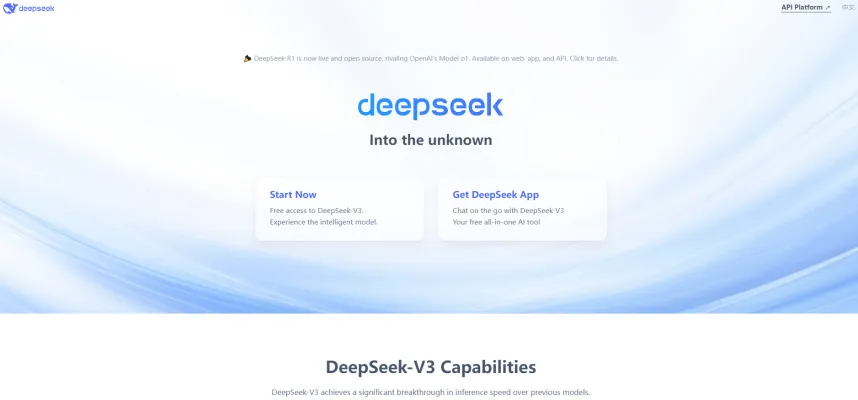
However, we’ve noticed that DeepSeek’s online version sometimes experiences server overload, making it hard to access. So today, we’re bringing you a step-by-step tutorial on how to run DeepSeek R1 locally and offline. Let’s dive right in!

Étape 1 : Installer Ollama
Premièrement, nous devons installer un environnement d'exécution qui permet l'exécution locale. Nous recommandons Ollama, qui supporte l'exécution de toutes les versions du modèle DeepSeek R1 gratuitement.
Rendez-vous sur le site officiel, cliquez sur le bouton de téléchargement, et sélectionnez la version compatible avec votre ordinateur. Pour cet exemple, nous utiliserons un PC sous Windows. La taille du fichier est d'environ 700Mo. Une fois téléchargé, double-cliquez pour installer. Après l'installation, vous le verrez dans la zone de notification de votre système—cela signifie que tout est prêt !

Étape 2 : Copier le code du modèle DeepSeek R1
Maintenant, obtenons le modèle DeepSeek R1 :
- Retournez sur le site officiel d'Ollama et cliquez sur l'onglet "Modèles" en haut à gauche.
- La première option que vous verrez devrait être DeepSeek R1—c'est bien cela, il est déjà intégré !

- Cliquez sur le modèle, et vous trouverez différentes versions en fonction de la capacité de VRAM de votre ordinateur.
- Si vous n'êtes pas sûr de laquelle choisir, voici une recommandation générale : VRAM faible ? Optez pour un modèle plus petit.
- Vitesse d'inférence lente ? Rétrogradez à une version inférieure.
- Pour ce tutoriel, nous utiliserons la version 7B, qui est la plus couramment utilisée.
- Cliquez sur le bouton de copie à côté—cela copiera la commande nécessaire pour télécharger le modèle automatiquement.

Étape 3 : Ouvrir Windows PowerShell
Maintenant, installons le modèle :
- Trouvez Windows PowerShell dans la barre de recherche de votre système et ouvrez-le. (Ou appuyez sur WIN + R, tapez cmd, et appuyez sur Entrée pour ouvrir l'invite de commandes.)

- Collez la commande que vous avez copiée précédemment et appuyez sur Entrée.

- Ollama téléchargera et installera automatiquement DeepSeek R1 pour vous.
- Une fois l'installation terminée, vous pouvez commencer à poser des questions directement !
- Essayez de taper une question et appuyez sur Entrée—vous devriez voir "Pense" apparaître, signifiant que DeepSeek R1 traite votre requête.
Cependant, nous comprenons que cette interface en ligne de commande peut ne pas être conviviale pour les débutants. Donc, si vous préférez une interface utilisateur propre et intuitive—comme ChatGPT—passons à l'étape suivante.

Étape 4 : Exécuter DeepSeek R1 avec l'extension Page Assist
Pour améliorer votre expérience, configurons une interface basée sur un navigateur :
- Ouvrez le Chrome Web Store et recherchez "Page Assist."

- Cliquez sur "Ajouter à Chrome."—le premier résultat est celui que vous voulez.
- Une fois installé, trouvez l'icône Page Assist dans le coin supérieur gauche. Ouvrez-la, et vous verrez qu'elle est déjà liée au modèle et à Ollama que nous avons configurés.
- Sélectionnez le modèle que vous avez installé précédemment. Avant de l'utiliser, nous devons ajuster quelques paramètres de base.
- Cliquez sur l'icône des paramètres dans le coin supérieur droit, activez les "Paramètres RAG," et sélectionnez votre modèle sous "Modèle d'intégration."

- Enregistrez vos modifications, et vous êtes prêt à aller ! Essayez maintenant de poser une question d'exemple :
Et voilà ! La réponse apparaît instantanément.

En outre, vous pouvez également activer la fonction de recherche Internet dans le coin inférieur gauche pour poser des questions sur les dernières actualités. C'est assez simple, non ? Vous pouvez même basculer entre d'autres modèles si vous les avez installés !

Pensées finales sur DeepSeek
C'est ainsi que vous pouvez exécuter DeepSeek R1 localement et hors ligne en utilisant Ollama et l'extension Page Assist. Si vous avez des questions, laissez un commentaire sur AIPURE YouTube ! Et n'oubliez pas de liker, de vous abonner et d'activer les notifications pour notre chaîne afin de ne pas manquer nos futurs tutoriels.



